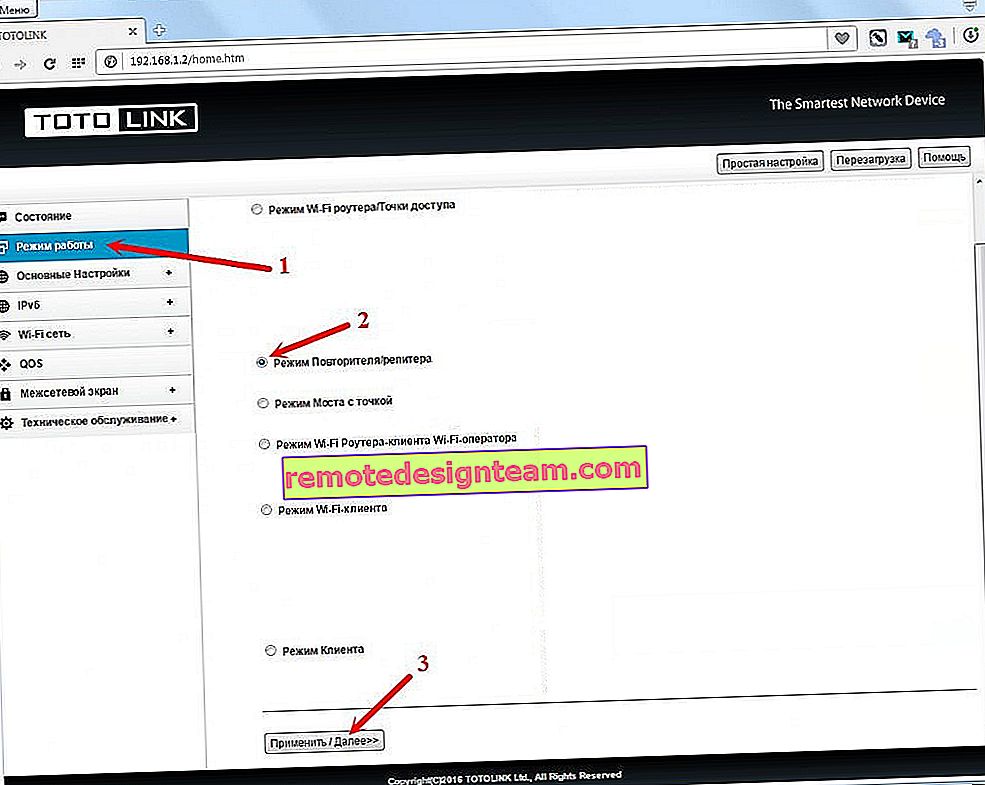Пропадає інтернет на всіх пристроях після підключення певного пристрою до Wi-Fi роутера
Є одна цікава і загадкова проблема, про яку я вже давно хотів написати, але у мене не було ніякої інформації і рішень. Проблема полягає в тому, що після підключення нового пристрою до Wi-Fi мережі роутера, в цей же момент пропадає інтернет на всіх раніше підключених пристроях. Просто "падає" Wi-Fi мережу. Новий пристрій "покладає" роутер і все починає працювати тільки після перезавантаження роутера. І знову до того моменту, поки ми не підключимо це "шкідливе" пристрій. Я вже багато разів чув про цю проблему в коментарях на цьому сайті. І не знав що порадити, так як якісь прості й стандартні рішення не допомагають. Підключили пристрій до Wi-Fi - все зависло.
Як я вже помітив, інтернет відвалюється після підключення самих різних пристроїв. Я маю на увазі, що у кого-то пропадає інтернет на всіх пристроях відразу після підключення телефону, а у кого-то після підключення ноутбука, телевізора, планшета і т. Д. І що ще цікаво, це проблемне пристрій без проблем працює з іншими бездротовими мережами. Ось один з коментарів з опис схожою проблеми:  Перше, що спадає на думку - якийсь конфлікт пристроїв, або апаратна несумісність пристрою-клієнта і роутера. Звичайно, все може бути. Але пояснити це все з технічної, або програмної сторони і дати якісь рекомендації щодо вирішення дуже складно. Тим більше, що роутери пристроїв для підключення у всіх різні.
Перше, що спадає на думку - якийсь конфлікт пристроїв, або апаратна несумісність пристрою-клієнта і роутера. Звичайно, все може бути. Але пояснити це все з технічної, або програмної сторони і дати якісь рекомендації щодо вирішення дуже складно. Тим більше, що роутери пристроїв для підключення у всіх різні.
Так як я ні разу не стикався з цією проблемою, то перевірених і на 100% робочих рішень у мене немає. Але є кілька рішень, які можна спробувати застосувати в цій ситуації. Для початку бажано зробити це:
- Перезавантажити роутер і пристрій, який "покладає" бездротову мережу.
- Спробувати підключити це проблемне пристрій до іншої Wi-Fi мережі. Щоб зрозуміти: проблема тільки з вашим роутером, або з різними.
- Скинути параметри мережі на цьому пристрої.
- Оновлення прошивку маршрутизатора. Якщо на сайті виробника є нова версія.
- Якщо на роутері налаштована прив'язка по MAC-адресу та інші схожі функції - вимкніть їх.
- Так само бажано переконається, що MAC-адреси у всіх пристроїв підключених до роутера - різні. На мобільних пристроях MAC-адресу можна подивитися в настройках, в розділі "про пристрій". На комп'ютері, в командою рядку можна виконати команду ipconfig / all і подивитися "Фізична адреса" адаптера, через який Ви підключені до роутера.
Основне рішення - відключення режиму WMM (Wi-Fi Multimedia) або WME (Wi-Fi Multimedia Extensions), і / або зміна режиму роботи роутера (b / g / n).
Важливо! Відключення WMM, або зміна режиму роботи Wi-Fi мережі може вплинути на швидкість підключення по Wi-Fi на всіх пристроях. Або викликати проблеми з підключенням інших пристроїв. Потрібно пробувати і перевіряти. Якщо виникли якісь інші проблеми - повернути старі настройки (включити WMM, змінити режим бездротової мережі).Потрібно зайти в налаштування роутера, знайти пункт WMM, або WME і відключити його. Зберегти налаштування і перезавантажити роутер. Після чого потрібно спробувати підключити цей пристрій і подивитися, чи не пропаде чи доступ до інтернету на інших пристроях. Найчастіше цей пункт налаштувань в веб-інтерфейсі роутера знаходиться в розділі з додатковими (професійними) настройками бездротової мережі.
Відключення WMM на роутері TP-Link:

На роутере ASUS:

Якщо не можете знайти ці настройки на своєму роутере, то напишіть модель в коментарях - постараюся підказати де їх шукати.
У тому випадку, коли після відключення функції WMM, це конкретний пристрій продовжує "ложить" мережу після підключення, то можна спробувати ще поекспериментувати з режимом роботи бездротової мережі. Наприклад, поставити тільки режим n. Або навпаки - змішаний (b / g / n). Детальніше про це читайте в статті: режим роботи Wi-Fi мережі b / g / n / ac
Буду вдячний за будь-яку інформацію з даної проблеми залишену в коментарях до цієї статті!